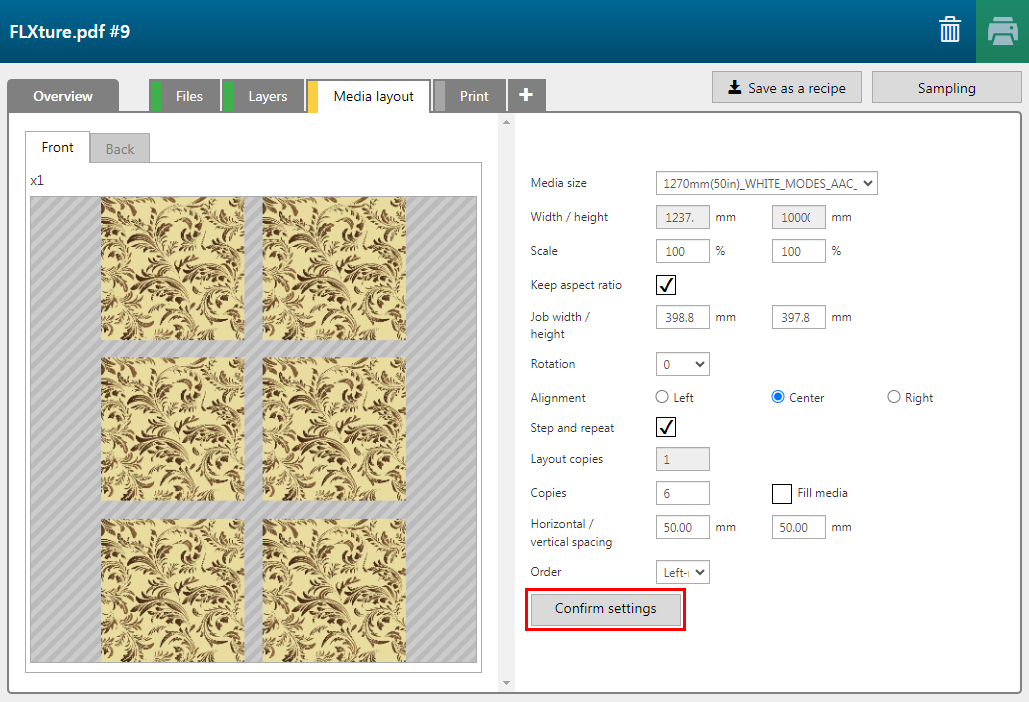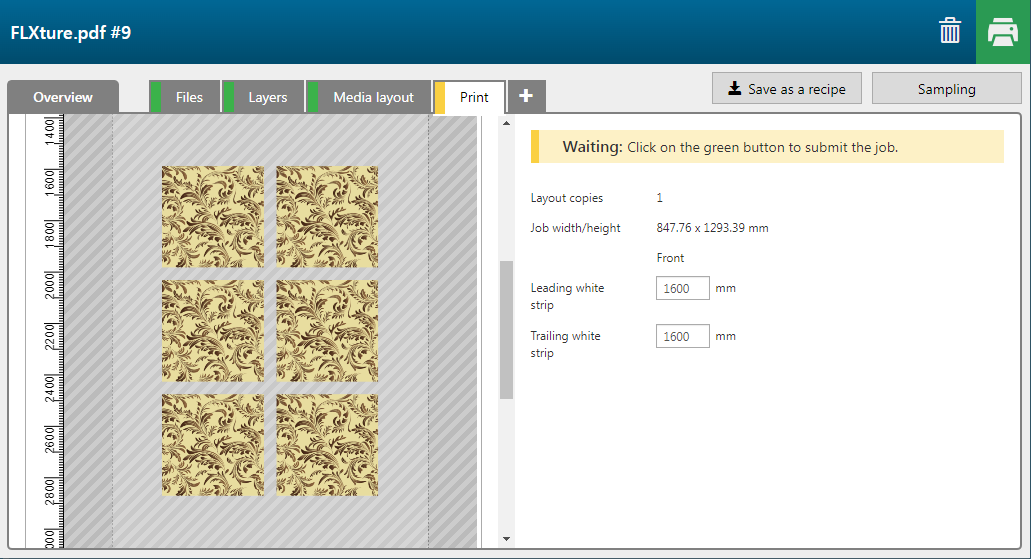Con la fórmula [FLXture] puede aplicar detalles superficiales sutiles a las impresiones, como una textura de fondo, letras en relieve o un estampado llamativo. La fórmula crea capas de tinta UVgel que se imprimen superpuestas para producir un efecto microtexturizado.
Para imprimir una aplicación con microtextura de [FLXture], utilice un perfil de impresión que pueda procesar 5 capas de impresión. Consulte la sección sobre material para perfiles de impresión en www.graphiplaza.cpp.canon.

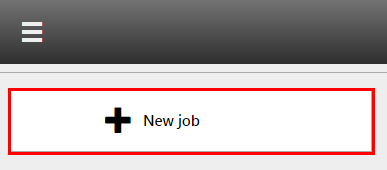
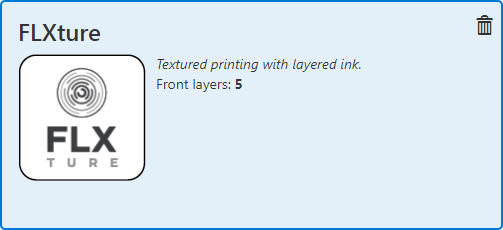
Compruebe/seleccione los ajustes para:
[Impresora]
[Material]
[Modo de impresión]
Seleccione un modo de impresión que pueda procesar 5 capas de impresión.
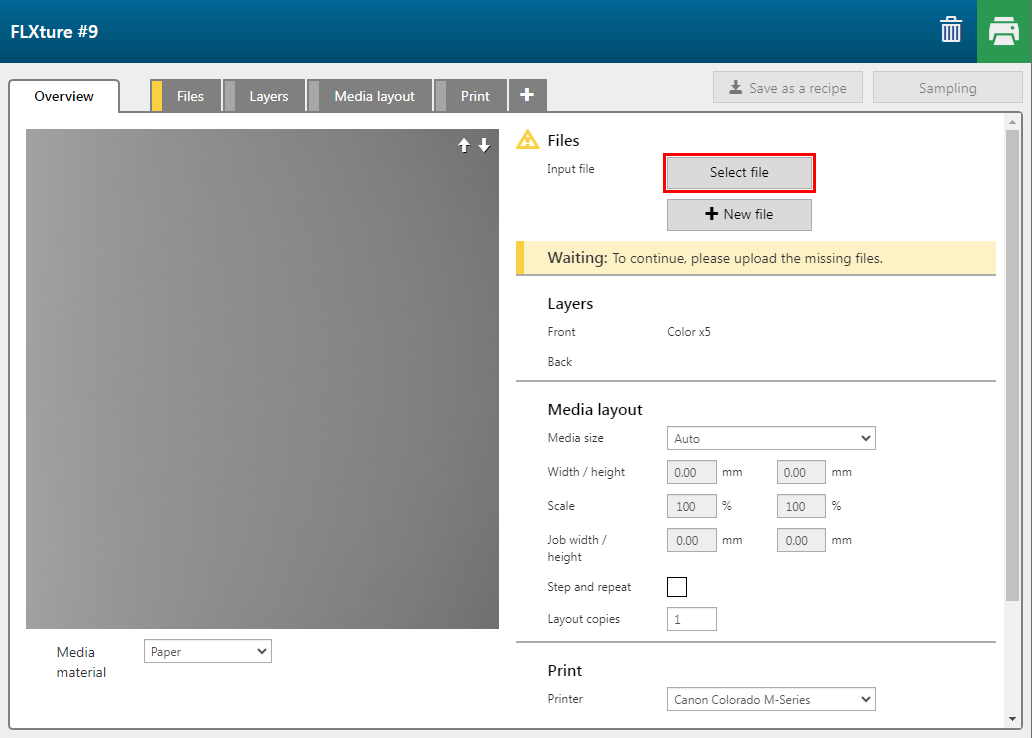
El PDF debe contener:
Una capa llamada: 'Color' que contenga todos los elementos de la capa superior.
Una capa llamada: 'Texture'. Esta capa debe contener los elementos que generan la textura.
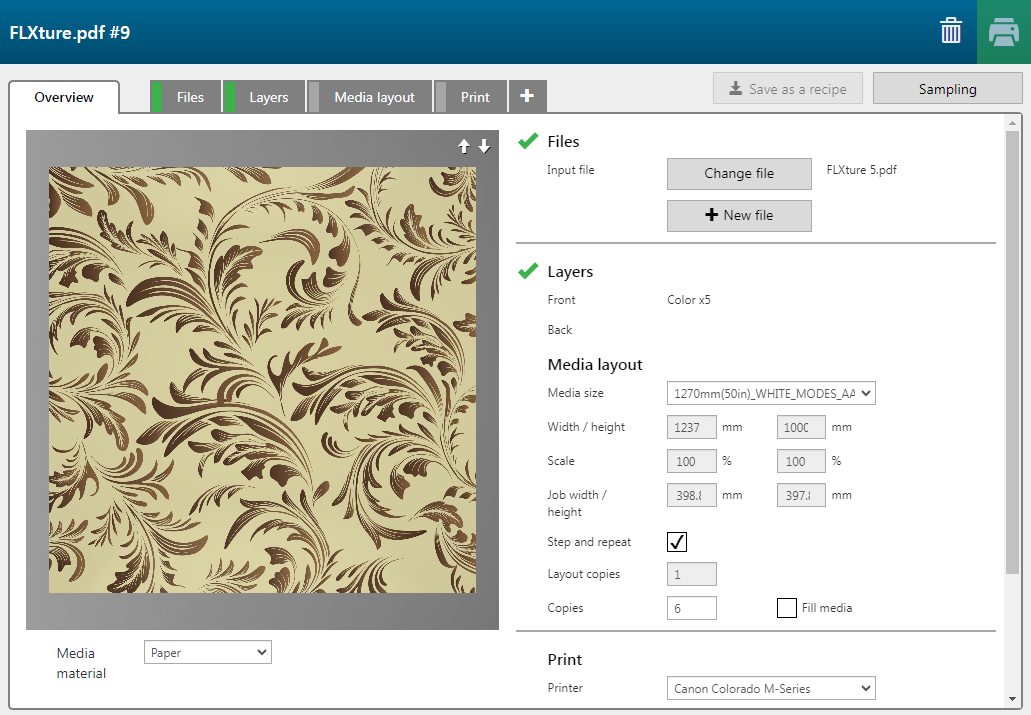
La fórmula asigna automáticamente los ajustes correctos por capa.
|
Capa |
[Fuente de capa] |
[Tipo] |
Observación |
|---|---|---|---|
|
[Anverso] 5 |
Input file -Color |
[Color] |
La capa se imprime en CMYKW. |
|
[Anverso] 4 |
Input file -Texture |
[Color] |
La capa se imprime en CMYKW. |
|
[Anverso] 3 |
Input file -Texture |
[Color] |
La capa se imprime en CMYKW. |
|
[Anverso] 2 |
Input file -Texture |
[Color] |
La capa se imprime en CMYKW. |
|
[Anverso] 1 |
Input file -Texture |
[Color] |
La capa se imprime en CMYKW. |
Los elementos que utilicen el color directo 'Spot 1' se imprimirán en blanco.
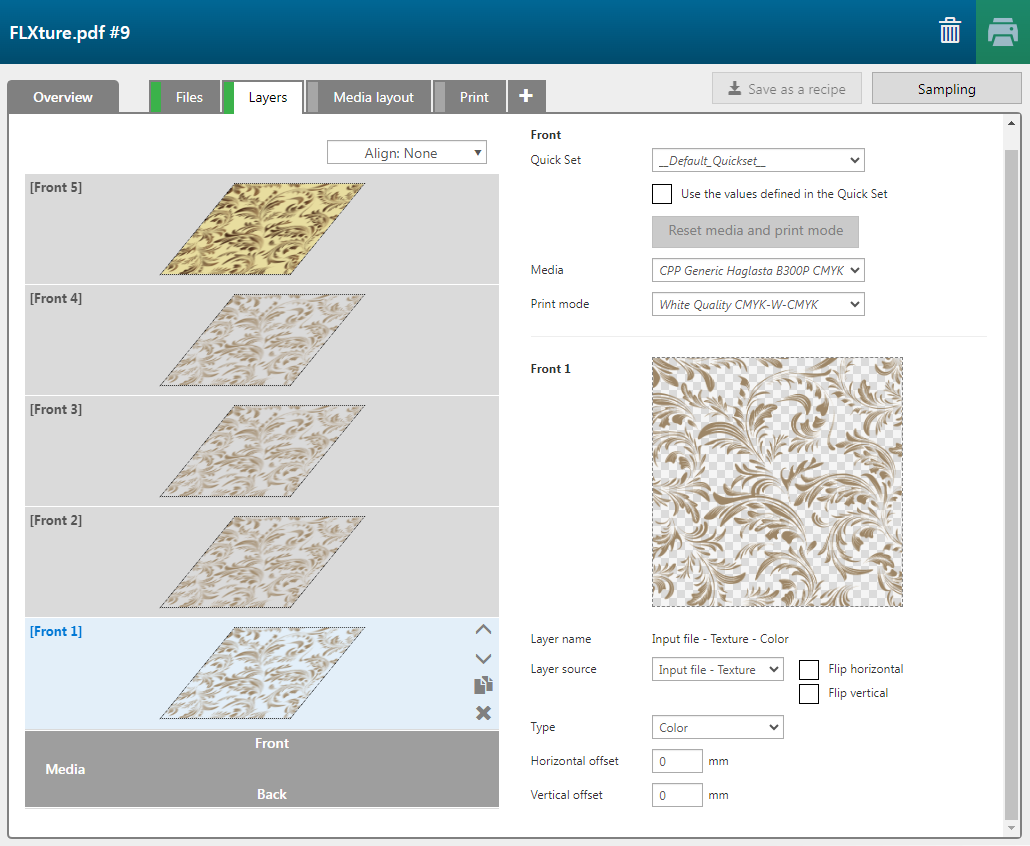
Si modifica los ajustes, por ejemplo para añadir más copias, pulse el botón [Confirmar ajustes] para confirmar las modificaciones.